Cómo añadir bordes a las tablas de una diapositiva de PowerPoint 2007
En lugar de confiar en un estilo de tabla de PowerPoint, puede abofetear a color en las columnas y filas de la tabla de PowerPoint, dibujar bordes alrededor de columnas y filas, y elegir un look para las fronteras. Para modelar las fronteras para una mesa de PowerPoint, empezar por declarar lo que las fronteras se verá así. A continuación, seleccione la parte de la tabla que necesita nuevas fronteras y elija un comando Fronteras. Haga clic dentro de la tabla y siga estos pasos para decorar (o parte de ella) con las fronteras:
Conteúdo
- Haga clic en la (herramientas de tabla) ficha diseño.
- Seleccione la parte de la tabla a la que desea agregar un borde.
- Abra la lista desplegable color de la pluma y de elegir el color de sus fronteras.
- Abra la lista desplegable estilo de lápiz y elija un estilo de línea.
- Abra la lista desplegable de la pluma peso y elegir cómo espesor de la frontera.
- Abra la lista desplegable fronteras y elegir dónde colocar las fronteras sobre la mesa.
 1 Haga clic en la (Herramientas de tabla) ficha Diseño.Se muestran las opciones para su mesa. | 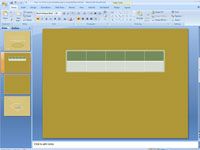 2 Seleccione la parte de la tabla a la que desea agregar un borde.Para seleccionar toda la tabla, a la derecha; haga clic en él y elija Seleccionar tabla. |  3 Abra la lista desplegable Color de la pluma y de elegir el color de sus fronteras.Puede que tenga que hacer clic en el botón Dibujar Fronteras primero, dependiendo del tamaño de su pantalla. |
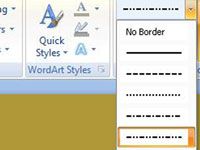 4 Abra la lista desplegable estilo de lápiz y elija un estilo de línea.Manténgase alejado de las líneas de puntos y trazos a menos que tenga una buena razón para la elección de ellos. Estas líneas pueden ser una distracción y mantener a la audiencia de centrarse en los datos que se presentan en la tabla. | 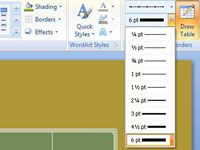 5 Abra la lista desplegable de la pluma Peso y elegir cómo espesor de la frontera.Haga su borde grueso o delgado o algo intermedio. | 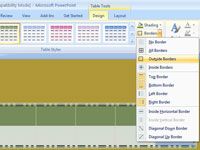 6 Abra la lista desplegable Fronteras y elegir dónde colocar las fronteras sobre la mesa.Los comandos Fronteras tienen diferentes efectos, dependiendo de qué parte de la tabla que ha seleccionado. Por ejemplo, si ha seleccionado dos filas y elige el comando Top Fronteriza, el comando se aplica sólo a la parte superior de la fila superior. Repita los pasos 5 y 6 hasta que te salga a la perfección. |






